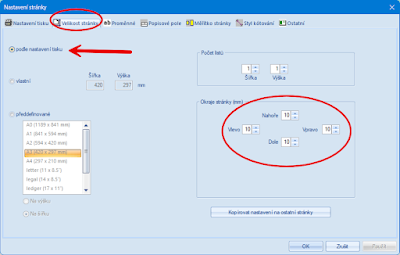Dřívější verze našeho softwaru měly jednu "šikovnou" funkci – automaticky vytvářely pro každou stránku dvě vrstvy: hlavní vrstvu "0" a vrstvu "-1" pro případné objekty na pozadí. Naším cílem bylo usnadnit vám práci tím, že obě vrstvy byly přednastavené a připravené k použití.
Musím však přiznat, že to bylo dost nešťastné rozhodnutí. Většina uživatelů potřebuje pouze jednu vrstvu.Nepotřebná vrstva "-1" tak často způsobovala spíše zmatky, například když do ní někdo omylem přepnul (např. klávesou F4).
Aktuální verze softwaru již tuto zbytečnou vrstvu nevytváří. 😎
Doporučení
Abyste předešli budoucím zmatkům, doporučuji vám nepotřebné vrstvy -1 ve vašich stávajících projektech smazat. Není to samozřejmě nutné udělat hned a ve všech výkresech, ale postupně, až na ně narazíte.